帳票データ出力¶
帳票データ出力設定に設定した内容で、帳票データ(CSVファイル)をダウンロードします。
案件状態や期間を指定して出力することができます。
業務区分単位の出力では、業務区分に設定した入力項目の入力値で案件を絞り込むことができます。
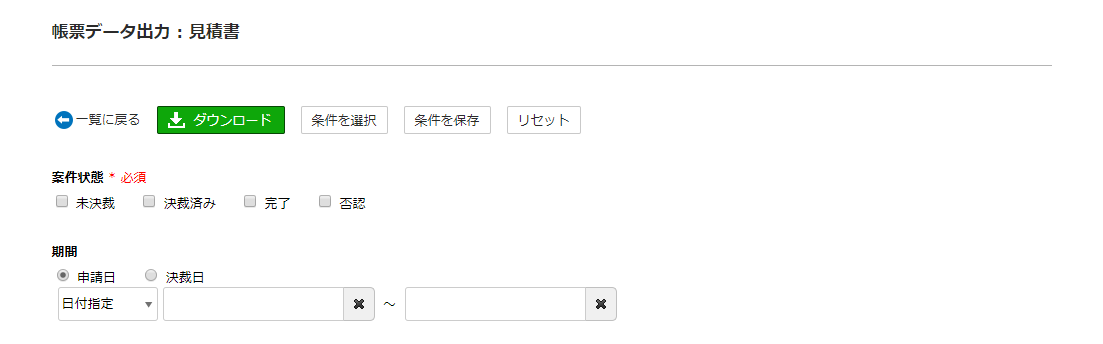
項目詳細
| 項目 | 説明 | ||||||||||||||
|---|---|---|---|---|---|---|---|---|---|---|---|---|---|---|---|
| ダウンロード | 帳票データをダウンロードします。 | ||||||||||||||
| 条件を選択 | [条件を保存]で保存済みの出力条件を使用します。保存した出力条件を選択する[条件を選択]ダイアログが表示されます。 | ||||||||||||||
| 条件を保存 | 設定中の出力条件を保存します。新規保存の場合[条件の新規保存]ダイアログが表示されます。保存済みの設定の場合、現在の内容で上書きされます。 | ||||||||||||||
| 選択解除 | [条件を選択]で選択した出力条件を表示している場合に、選択した条件をリセットし、未設定の状態を表示します。この項目は、保存された条件を使用している場合のみ表示されます。 | ||||||||||||||
| リセット | 設定中の出力条件をリセットして、未設定の状態を表示します。 | ||||||||||||||
| 条件名 | [条件選択]ダイアログで出力条件を選択した場合に、選択した条件の条件名が表示されます。
同じフォームまたは業務区分の出力条件には、同じ登録者の重複する条件名は指定できません。 |
||||||||||||||
| 他のユーザーと共有する | 出力条件を他のユーザーと共有する場合にチェックします。 共有すると[条件選択]ダイアログで他のユーザーがこの出力条件を利用できます。 共有しない場合、他のユーザーはこの出力条件を利用することはできません。 この項目はログインユーザー自身が作成した出力条件を選択した場合のみ表示されます。 |
||||||||||||||
| 案件状態 * 必須 | 帳票データを出力する案件の状態を選択します。
|
||||||||||||||
| フォーム | 帳票データを出力する対象のフォームを選択します。この項目は「業務区分」単位の出力時のみ表示されます。
|
||||||||||||||
期間
└ 申請日/決裁日
|
帳票データを出力する期間の基準とする日付を選択します。
|
||||||||||||||
期間
└ 日付指定/期間指定
|
帳票データを出力する期間を [開始日] ~ [終了日] で指定します。
|
||||||||||||||
入力値
└ 追加
|
業務区分に設定した入力項目の入力値を条件にして帳票データを絞り込みます。 このリンクをクリックすると条件を指定するための [AND/OR] [条件] [  アイコン] が表示されます。 アイコン] が表示されます。この項目は「業務区分」単位の出力時のみ表示されます。 |
||||||||||||||
入力値
└ AND/OR
|
複数の 条件 を指定する場合の検索方法を指定します。この項目は「業務区分」単位の出力時のみ表示されます。
|
||||||||||||||
入力値
└ 条件
|
案件の絞り込みを行うためのオブジェクト、比較方法、絞り込み値を指定します。
|
||||||||||||||
入力値
└
 アイコン アイコン |
条件を削除します。この項目は「業務区分」単位の出力時のみ表示されます。 |
条件選択ダイアログ¶
[条件を保存]で保存した帳票データ出力の出力条件が一覧表示されます。
一覧には、ログインユーザーが作成した条件と、他のユーザーが作成して共有設定された案件が表示されます。
登録済みの条件をクリックすると、条件が[帳票データ出力]画面に反映されます。
各項目の見出しをクリックすると昇順/降順で並び替えを行います。
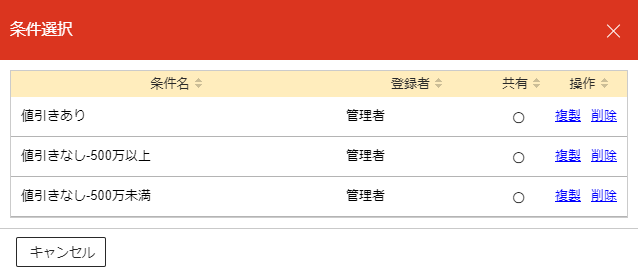
ヒント
他のユーザーが作成して共有されていない条件は一覧に表示されません。
項目詳細
| 項目 | 説明 |
|---|---|
| 条件名 | 条件名が表示されます。 |
| 登録者 | 条件を登録したユーザーの名前が表示されます。 |
| 共有 | 出力条件の他のユーザーへの共有状態が表示されます。 共有されている場合は、他のユーザーもこの出力条件を利用できます。 共有されている場合「○」共有されていない場合「×」が表示されます。 |
操作
└ 複製
|
条件を複製します。
複製した条件の条件名は「[複製元の条件名]-コピー」になります。
複製後、必要に応じて[帳票データ出力]画面から修正してください。
|
操作
└ 削除
|
条件を削除します。 |
| キャンセル | 元の画面に戻ります。 |
ヒント
他のユーザーが作成・共有した条件であっても、その内容を変更して帳票データを出力することができます。
ただし、変更内容を保存することはできません。保存する場合、条件を複製の上、複製した条件を変更してください
条件の新規保存ダイアログ¶
設定中の帳票データ出力の条件を新規保存します。
条件を保存することで、帳票データ出力のたびに同じ条件を入力する必要がなくなります。
作成した条件を他のユーザーと共有することもできます。
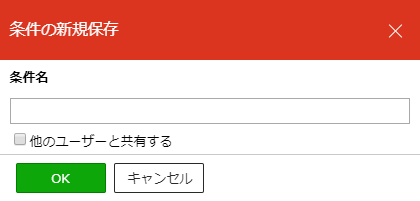
項目詳細
| 項目 | 説明 | ||||||
|---|---|---|---|---|---|---|---|
| 条件名 | 条件名を入力します。
同じフォームまたは業務区分の出力条件には、同じ登録者の重複する条件名は指定できません。 |
||||||
| 他のユーザーと共有する | 出力条件を他のユーザーと共有するかを設定します。 チェックすると[条件選択]ダイアログで他のユーザーがこの出力条件を利用できます。 |
||||||
| OK | 条件を保存し元の画面に戻ります。 | ||||||
| キャンセル | 条件を保存せずに元の画面に戻ります。 |
 注意
注意